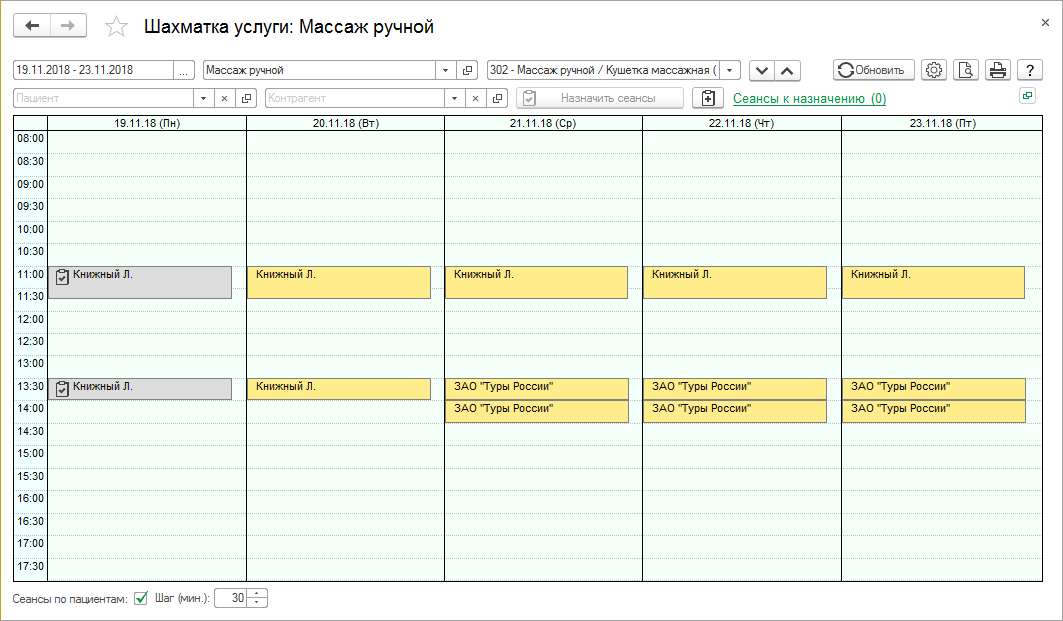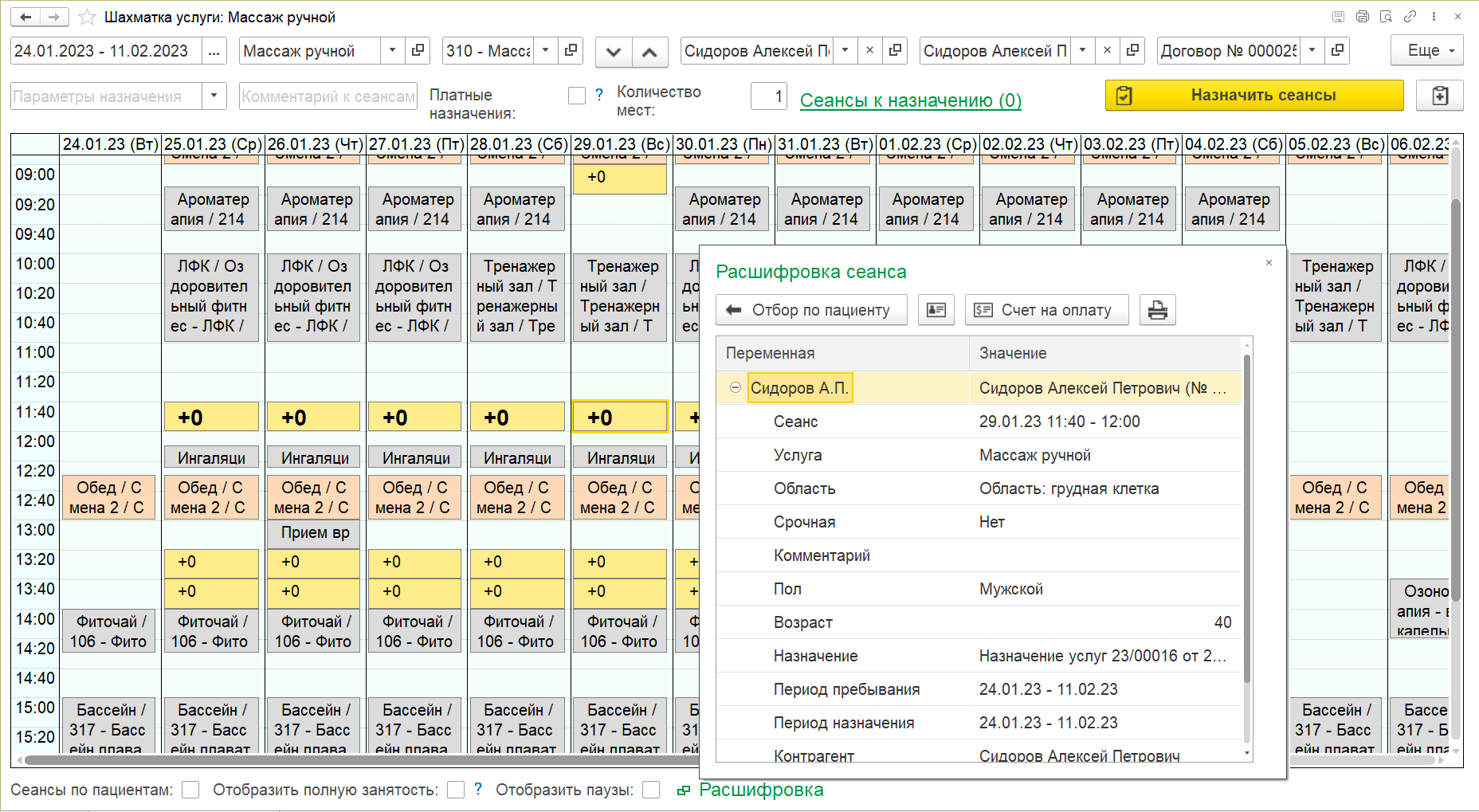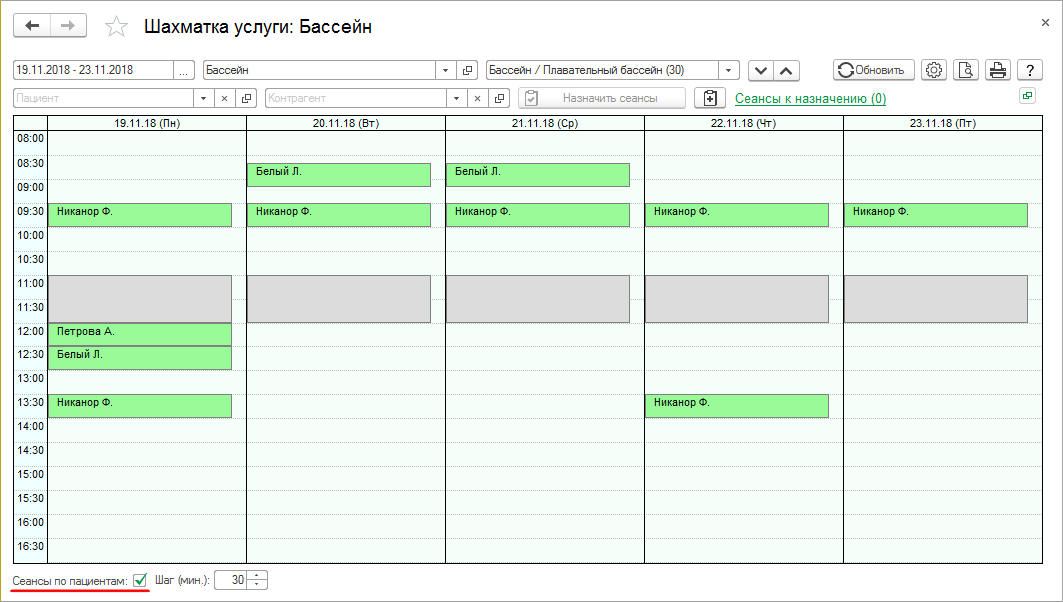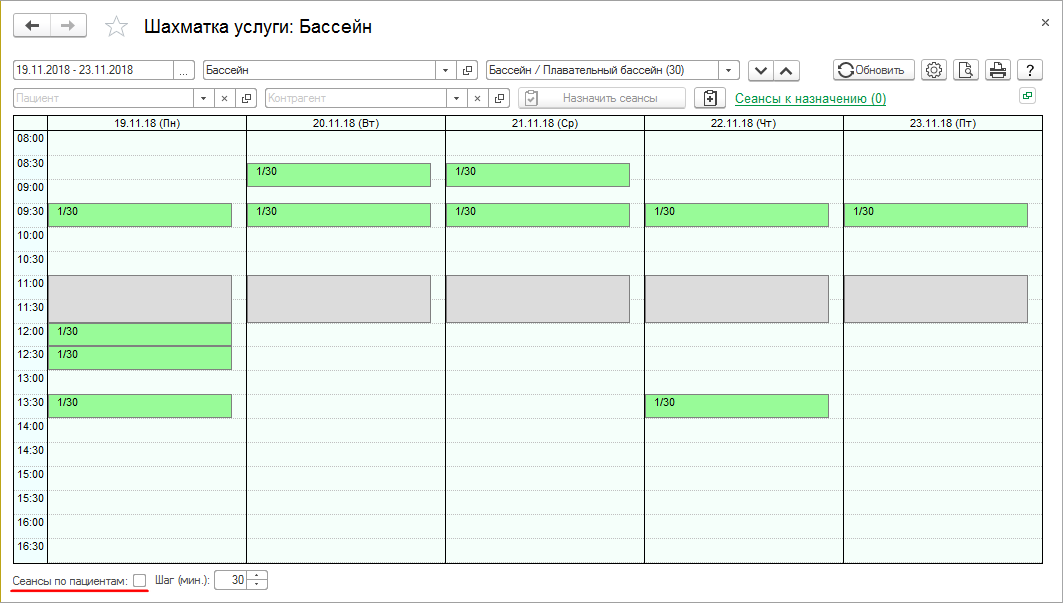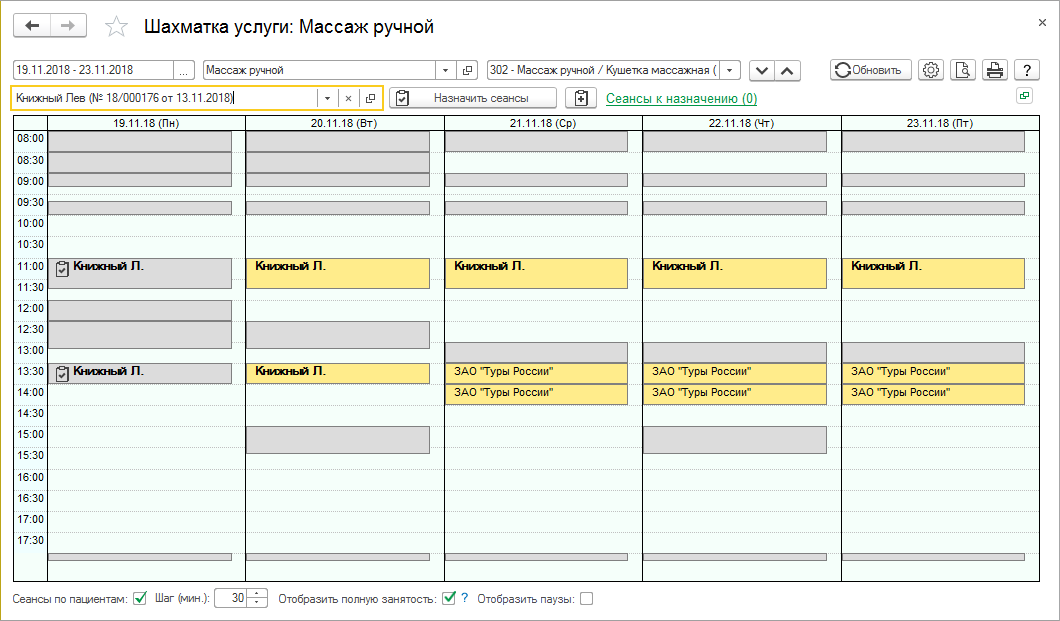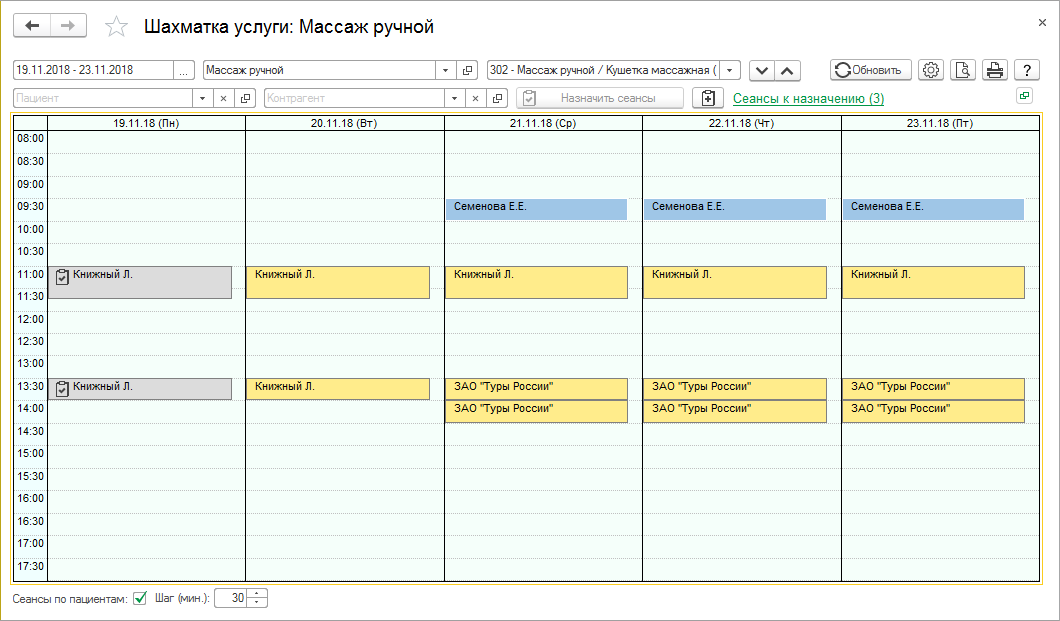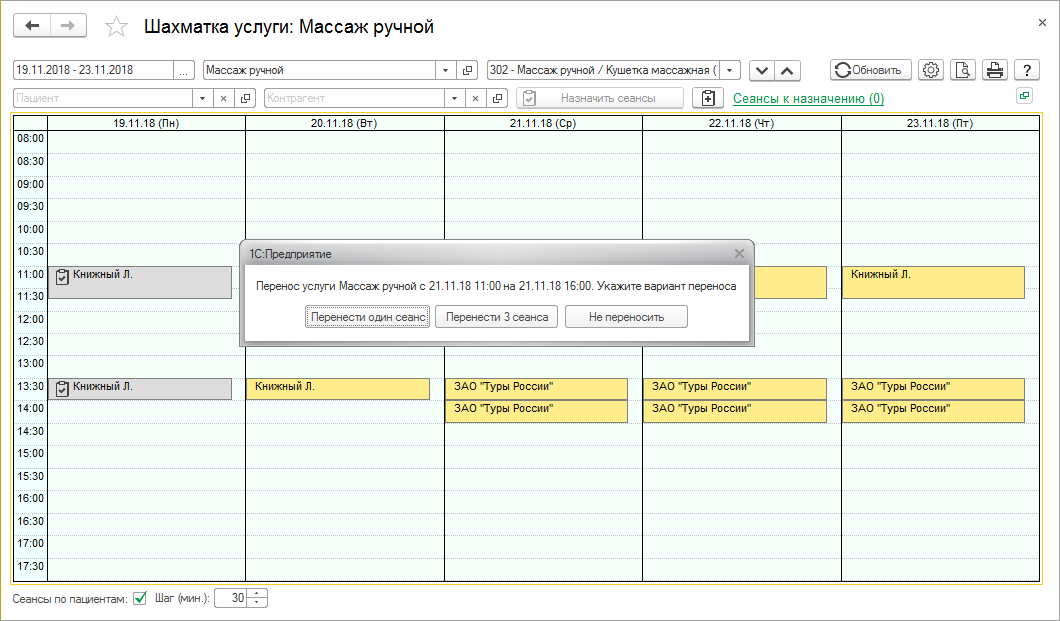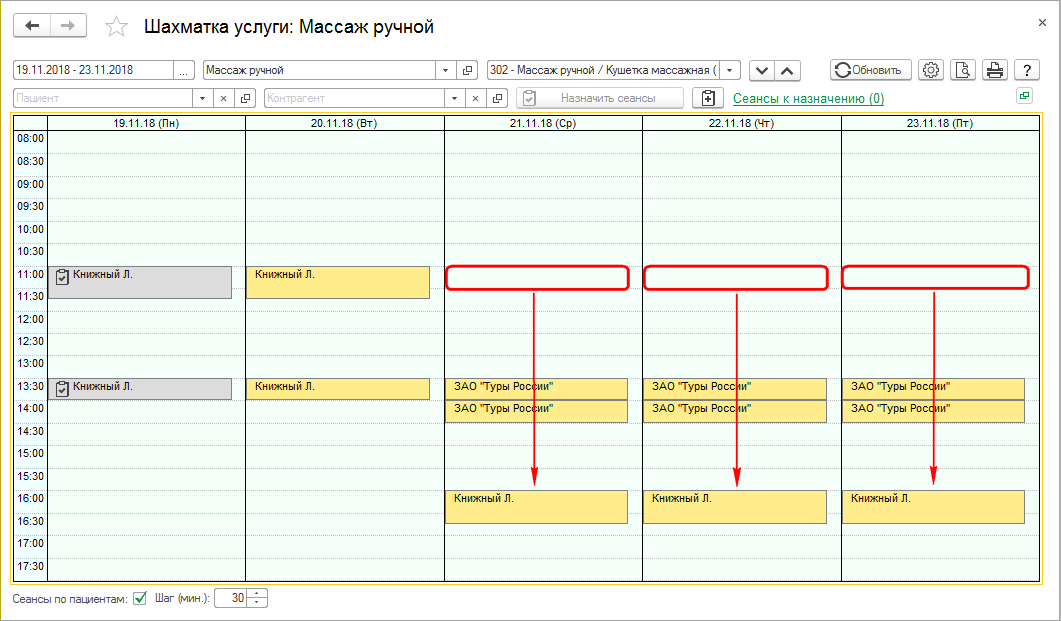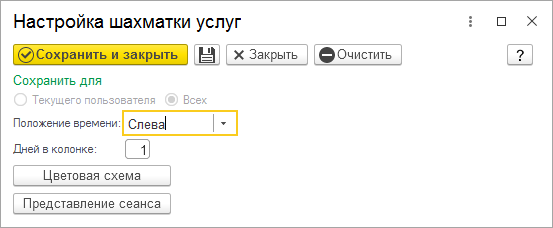Шахматка услуг (КУС) — различия между версиями
(→Порядок работы) |
|||
| Строка 21: | Строка 21: | ||
== Порядок работы == | == Порядок работы == | ||
| − | # | + | # Установите нужные параметры: |
#* В поле «Период» выберите период времени, за который вы хотите просмотреть шахматку услуг. | #* В поле «Период» выберите период времени, за который вы хотите просмотреть шахматку услуг. | ||
#* В поле «Услуга» выберите услугу, расписание которой вы хотите посмотреть на шахматке. | #* В поле «Услуга» выберите услугу, расписание которой вы хотите посмотреть на шахматке. | ||
#* В поле «Оборудование» выберите кабинет, в котором оказывается услуга. | #* В поле «Оборудование» выберите кабинет, в котором оказывается услуга. | ||
| − | #* В поле «Пациент» при необходимости выберите пациента. | + | #* В поле «Пациент» при необходимости выберите пациента. В шахматке отобразятся сеансы этого пациента. |
| + | #: В шахматке отобразятся данные, соответствующие указанным параметрам. | ||
# [[#Бронирование сеансов услуги|Забронируйте сеансы]]. | # [[#Бронирование сеансов услуги|Забронируйте сеансы]]. | ||
# При необходимости [[#Отмена сеанса|отмените]] или [[#Перенос сеансов|перенесите]] их. | # При необходимости [[#Отмена сеанса|отмените]] или [[#Перенос сеансов|перенесите]] их. | ||
| − | # Посмотрите [[#Корзина сеансов|корзину сеансов]] — проверьте все ли верно. При необходимости поработайте с ней: заполните параметры сеансов, напишите комментарий к сеансам. Если нужно — | + | # Посмотрите [[#Корзина сеансов|корзину сеансов]] — проверьте все ли верно. При необходимости поработайте с ней: заполните параметры сеансов, напишите комментарий к сеансам. Если нужно — укажите, назначать ли сеансы платными (некоторые или все). |
# Назначьте сеансы: | # Назначьте сеансы: | ||
#* Нажмите кнопку '''''Назначить сеансы''''', если надо быстро назначить сеансы без открытия документа «Назначение услуг». | #* Нажмите кнопку '''''Назначить сеансы''''', если надо быстро назначить сеансы без открытия документа «Назначение услуг». | ||
Версия 23:38, 14 марта 2020
Шахматка услуги — это визуальное расписание сеансов услуги в кабинете, где она оказывается пациентам.
Функционал Шахматки услуги
- Визуальная оценка состояния и загрузки медицинских кабинетов.
- Назначение сеансов услуг в ручном режиме.
- Перенос или отмена уже назначенных сеансов.
- Контроль правильности настройки контура «Назначения услуг».
Открытие Шахматки услуги
Открыть Шахматку услуги можно следующими способами:
- В разделе УСЛУГИ нажмите ссылку Шахматка услуг.
- В этом случае откроется общая форма Шахматки услуг. На ней можно выбрать период, услугу, кабинет и посмотреть шахматку с любыми выбранными параметрами.
- В карте пациента на закладке Назначения выберите услугу в списке (установите на нее курсор) и нажмите кнопку Шахматка услуг.
- На новой закладке в программе откроется шахматка выбранной услуги для данного пациента. Периодом в ней будет период пребывания пациента, в поле Услуга — выбранная услуга, в поле Пациент будет установлен пациент, из карты которого была открыта шахматка услуг.
Порядок работы
- Установите нужные параметры:
- В поле «Период» выберите период времени, за который вы хотите просмотреть шахматку услуг.
- В поле «Услуга» выберите услугу, расписание которой вы хотите посмотреть на шахматке.
- В поле «Оборудование» выберите кабинет, в котором оказывается услуга.
- В поле «Пациент» при необходимости выберите пациента. В шахматке отобразятся сеансы этого пациента.
- В шахматке отобразятся данные, соответствующие указанным параметрам.
- Забронируйте сеансы.
- При необходимости отмените или перенесите их.
- Посмотрите корзину сеансов — проверьте все ли верно. При необходимости поработайте с ней: заполните параметры сеансов, напишите комментарий к сеансам. Если нужно — укажите, назначать ли сеансы платными (некоторые или все).
- Назначьте сеансы:
- Нажмите кнопку Назначить сеансы, если надо быстро назначить сеансы без открытия документа «Назначение услуг».
- Нажмите кнопку
 — назначить сеансы услуги через открытие документа «Назначение услуг».
— назначить сеансы услуги через открытие документа «Назначение услуг».
Интерфейс Шахматки услуг
Общая шахматка услуг
Период
- Период времени, за который будет отображаться шахматка услуг.
Услуга
- Услуга, расписание которой будет отображаться в шахматке.
Оборудование
- Кабинет, в котором оказывается услуга. Отобразится шахматка услуги для выбранного кабинета. По умолчанию отображается шахматка для первого по номеру в списке кабинета.
Пациент
- Выберите пациента. В шахматке отобразится расписание сеансов этого пациента.
Назначить сеансы
- Назначить забронированные сеансы без открытия документа «Назначение услуг». В программе произойдет следующее: создастся документ «Назначение услуг» (но он не откроется), забронированные (голубые) сеансы перенесутся в него и документ проведется.
- Если был выбран только кабинет, сеансы таким образом будут назначены в кабинет.
- Если был выбран пациент, сеансы будут назначены пациенту и после этого будут отображаться в карте пациента на закладке Назначения.
![]() — назначить сеансы услуги через открытие документа «Назначение услуг».
— назначить сеансы услуги через открытие документа «Назначение услуг».
Сеансы к назначению — корзина забронированных сеансов.
Ячейки шахматки могут быть следующих цветов:
- Светлый цвет — свободное время для назначения сеанса.
- Желтый цвет — полностью занятый сеанс, свободных мест нет.
- Если на поле шахматки отображаются только желтые ячейки, значит, возможно, показано расписание одноместного кабинета, в котором только одно место для одного пациента. Таким, например, может быть массажный кабинет. Ну или отображается расписание многоместного кабинета, в котором все места заняты.
- Зеленый цвет — есть свободное место, назначение сеанса услуги возможно.
- Зеленые ячейки могут отображаться только для кабинетов с несколькими местами. Поэтому, если на шахматке услуг отображаются зеленые ячейки, значит отображается расписание кабинета, в котором есть несколько мест для пациентов.
- Серый цвет — сеанс недоступен для назначения. Еще серым цветом закрывается нерабочее время кабинета.
- Оказанные услуги отмечаются значком
 .
. - В случае неявки гостя на процедуру она отмечается значком
 .
. - Платные услуги отмечаются знаком доллара $.
Расшифровка сеанса
- Щелкните по сеансу мышью — отобразится расшифровка сеанса: подробная информация о нем, все его параметры.
- В окне расшифровки сеанса если дважды щелкнуть мышью по имени пациента, откроется карта пациента.
Сеансы по пациентам
- При включенной опции (стоит галочка) в ячейках сеансов отображаются имена пациентов.
- При выключенной — в ячейках сеансов отобразится представление сеанса, указанное в настройке шахматки услуг Представление сеанса.
Шаг
- Шаг вертикальной шкалы времени. Эта настройка есть только у кабинетов и оборудования, имеющих расписание с видом интервала времени «Рабочее время».
Шахматка услуг конкретного пациента
В шахматке услуги пациента можно видеть сколько времени занимает выбранная услуга по сравнению со всеми другими услугами, назначенными пациенту.
В поле Пациент выберите пациента. В шахматке отобразятся сеансы выбранной услуги в указанном кабинете для выбранного пациента.
Серым цветом закрыто время любых других услуг пациента, кроме выбранной, зеленым или желтым цветом показаны сеансы услуги.
Имя выбранного пациента отображается в ячейках шахматки жирным шрифтом.
Отобразить полную занятость
- Отобразить или нет на шахматке сеансы услуги других пациентов в выбранном кабинете или помещении.
- При включенной опции на шахматке отобразятся сеансы услуги других пациентов.
- При выключенной — будут отображаться сеансы услуги только выбранного пациента.
- Опция отображается для кабинетов с вместимостью пациентов больше 1 (в которых можно оказывать услугу нескольким пациентам одновременно). Вместимость кабинета указывается в его карточке, которая открывается из справочника «Кабинеты».
Действия в шахматке услуги
Бронирование сеансов услуги
- Щелкните мышью по ячейке, соответствующей дню и времени назначаемого сеанса. Или выделите мышью несколько вертикальных ячеек, соответствующих дню и времени сеанса.
- В появившемся небольшом окне введите комментарий, соответствующий сеансу, например, ФИО пациента или любую необходимую информацию.
- Нажмите ОК.
Забронированные сеансы отображаются голубым цветом:
Корзина сеансов
Список забронированных сеансов можно просмотреть, нажав ссылку Сеансы к назначению. Цифрой около нее отображается их количество.
Платные назначения
- Назначить выбранные сеансы платными. Если выбрать несколько сеансов — платными назначаться именно они. Если ничего не выбирать — платными назначаться все сеансы из корзины.
Заполнить параметры
- Заполнить параметры (комментарий и параметры услуги) у выбранных сеансов: к каждому выбранному сеансу добавятся комментарий и параметры услуги. Эта информация перейдет в документ «Назначение услуг».
Назначение сеансов услуги
Нажмите кнопку ![]() . Откроется документ «Назначение услуг», в котором будут находиться все забронированные сеансы.
. Откроется документ «Назначение услуг», в котором будут находиться все забронированные сеансы.
В документе «Назначение услуг» в поле Пациент справа выберите пациента и нажмите кнопку Провести и закрыть.
Назначенные сеансы услуги будут отображаться в карте пациента и в шахматке услуги.
Отмена сеанса
Щелкните правой клавишей мыши по услуге и выберите команду контекстного меню Отменить услугу. Она исчезнет из расписания.
Перенос сеансов
Сеансы услуги можно переносить перетаскиванием их мышью.
Перенос сеанса(-ов) имеет смысл делать только на шахматке услуг пациента (когда в поле «Пациент» выбран конкретный пациент), потому что в этом случае видна занятость пациента. На общей шахматке услуг занятость пациента не видна, поэтому можно переносить сеанс много раз на разное время и попадать на занятое время пациента.
При переносе сеансов автоматически создается документ «Перенос услуги», в котором фиксируется произведенная операция: все перенесенные сеансы услуги — один или несколько.
Перенос одного сеанса
Ухватите мышью сеанс и перенесите его на нужное время.
При переносе появится окно с вопросом подтверждения действия. Нажмите кнопку с нужным ответом Да или Нет.
Если сеанс переносится на занятое по каким-то причинам время, программа выводит сообщения об этом и переноса сеанса не происходит:
Если все в порядке, сеанс перенесется:
Перенос нескольких сеансов
Если переносить не последний сеанс, программа предложит:
- перенести один сеанс
- перенести n сеансов до конца недели
- не переносить сеанс
Бронирование сеансов услуги для контрагента
Иногда нужно забронировать много сеансов для одного контрагента.
Для этого в поле Контрагент выберите контрагента. Забронируйте и назначьте сеансы для него.
На поле шахматки услуги сеансы для контрагента отображаются с его именем. Благодаря этому всегда можно видеть, какое время каким контрагентов предварительно занято.
Настройка шахматки услуг
Настройки шахматки услуг вызываются кнопкой ![]() в правом верхнем услуг формы.
в правом верхнем услуг формы.
Настройки шахматки услуги с выключенной опцией «Сеансы по пациентам»
Представление сеанса
- Информация, которая будет выводиться в ячейке сеанса: количество свободных, занятых и всего мест на сеансе услуги. Отметьте галочкой данные, которые надо выводить, и стрелками установите порядок их отображения.
Настройки шахматки услуги с включенной опцией «Сеансы по пациентам»
В настройках нет поля «Дней в колонке».
Представление сеанса
- В ячейку сеанса можно выводить пациента, название услуги и параметры назначения услуги.